在使用Excel表格数据运算的时候,很多伙伴会遇到带单位的数据,运算的时候会出现错误,那么面对这样的情况我们要怎么样进行公式运算呢?下面教大家三个带单位...
在使用Excel表格数据运算的时候,很多伙伴会遇到带单位的数据,运算的时候会出现错误,那么面对这样的情况我们要怎么样进行公式运算呢?下面教大家三个带单位的运算技巧。
1、直接使用公式计算 直接求和是无法计算出结果的,使用公式: SUMPRODUCT(1*SUBSTITUTE(C2:C9,"台",""))&"台"可以直接计算啦。(注意:单位和单元格根据实际情况修改)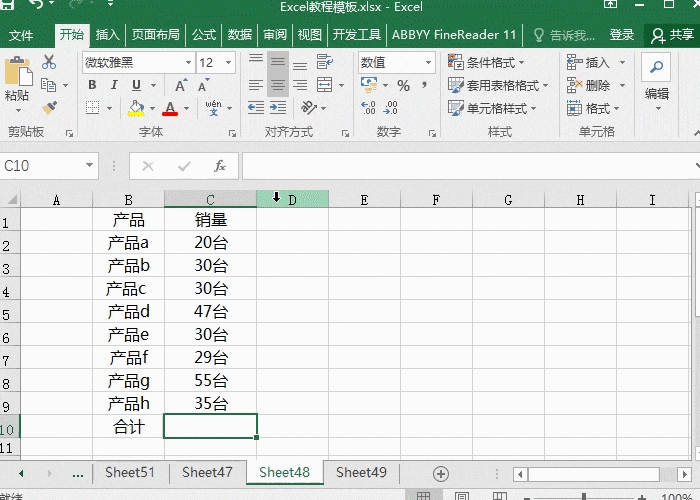
Excel数字转换大写设置动画教程
Excel数字转换大写设置动画教程 《Excel2003入门动画教程4、Excel数字转换大写设置》。 演示动画 操作步骤 如果想将Excel单元格中的阿拉伯数字数字转换为中文大写格式,同样可以通过“单元格格式”来设置: 选中需要转换单元格(区域),执行“格式→单元格”命令,打开“单元格格式”对话框,在“数值”标签中,选中“分类”下面的“特殊”选项,然后在右侧的“类型”下面选择一种大写格式(如“中文小写数字”),确定返回即可。 注意:如果想通过这样的设置,将小写金额(如2138.5)转换为大写金额(如“贰
2、去掉单位运算 用查找替换(Ctrl H打开)功能,将单位“台”替换掉,这样就可以利用sum函数自动求和啦。

3、正确带单位求和 统一加上单位去求和,将原先的单位删除,选中单元格数据,右键【设置单元格格式】-【自定义】-在类型中输入【0 台】,这样就可以给数据统一加上单位,接着直接点击【自动求和】,就能计算出结果。

字母大小写转换技巧,Excel那些小技巧
在Excel单元格中输入字母,一会大写一会小写,是不是感觉很麻烦?今天教你三个函数,快速转换为大写、小写、首字母大写。






